
internet_bank_manual (1)
.pdf
Инструкция по использованию
i.tcb.ru

Инструкция по использованию Интернет-банка/2
Уважаемый клиент! У Вас в руках инструкция по использованию Интернет-банка. Она поможет Вам совершать самые необходимые банковские операции, не обращаясь в офис ОАО «ТрансКредитБанк».
Ознакомившись с инструкцией, Вы узнаете:
1. |
Как подключиться к Интернет-банку |
стр.4 |
2. |
Как просматривать состояния счетов и вкладов |
стр.4 |
3. |
Как просматривать балансы банковскихкарт и историю операций по ним |
стр.5 |
4. |
Как оплачивать мобильную связь, Интернет, ЖКХи другие |
стр.6 |
|
коммерческиеуслуги |
|
5. |
Как создавать иуправлять шаблонами платежей |
стр.9 |
6. |
Как совершать переводы междусвоими счетами |
стр.11 |
7. |
Как совершать переводы на счета другихклиентов |
стр.11 |
|
ОАО «ТрансКредитБанк» |
|
8. |
Как совершать переводы на счета, открытые в другихбанках |
стр.12 |
9. |
Как совершать обмен валюты |
стр.13 |
10. |
Как осуществить перевод по номерубанковской карты |
стр.14 |
11. |
Как выпустить виртуальную картуи изменить ее лимит |
стр.16 |
12. |
Как осуществить блокировкукарты |
стр.18 |
13. |
Как пользоватьсяуслугой «SMS-информирование» |
стр.19 |
|
• подключитьуслугу«SMS-информирование» |
стр.19 |
|
• изменить номер телефона поуслуге «SMS-информирование» |
стр.20 |
|
• отключитьуслугу«SMS-информирование» полностью |
стр.22 |
|
или по отдельным продуктам |
|
14. |
Как настроить получениеуведомлений на адресэлектронной почты |
стр.24 |
15. |
Как открыть новый счет или вклад |
стр.25 |
16. |
Как осуществить персональные настройки Системы |
стр.26 |
17. |
Как отправить сообщение в Банк |
стр.26 |
18. |
Как безопасно совершать операции через Интернет-банк |
стр.27 |
19. |
Дополнительная информация о Системе |
стр.28 |
Интернет-банк ОАО «ТрансКредитБанк» — простое, безопасное и выгодное управление Вашими финансами в любое время, в любом месте! Интернет-банк – отделение Банка у Вас в компьютере!
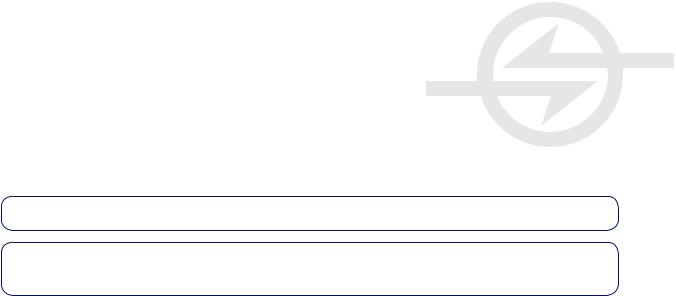
Инструкция по использованию Интернет-банка/3
ПровестиоперациивИнтернет-банкепросто!
Большинствооперацийсовершаетсявсеговдвашага:
Шаг 1. Заполнение формы заявки на проведение операции.
Шаг 2. Подтверждение операции посредством ввода одноразового пароля (направляется Вам в SMS-сообщении).
Всеоперации,связанныесдвижениемВашихденежныхсредств,защищеныодноразовым паролем, который направляется на номер Вашего мобильного телефона в виде SMS-сообщения каждый раз при совершении той или иной операции. Одноразовый пароль состоит из 4 цифр, которые необходимо ввести в соответствующее поле на экране Интернет-банка.
Пользователи Расширенного типа доступа к Интернет-банкудля подтверждения операций вместо одноразового пароля могут использовать Электронную цифровую подпись
(ЭЦП).
О типахдоступа к Интернет-банку
Типдоступа—этоопределенныйнаборразличныхфункциональныхвозможностей,пре- доставляемыхИнтернет-банком.СуществуетнесколькотиповдоступакИнтернет-банку:
—Информационный
—Стандартный
—Расширенный
ВИнформационномтипедоступаВамбудутдоступныинформационныеуслугиифункция оплаты услуг операторов мобильной связи в пределах установленных Банком лимитов. Одноразовый пароль не применяется.
ВСтандартномтипедоступа,вдополнениекфункциямИнформационноготипадоступа,
Вам также будут доступны все самые необходимые виды банковских операций: платежи,переводы(втомчислеинасчета,открытыевстороннихбанках),открытиесчетов, вкладовивиртуальныхкарт.Каждаяоперацияподтверждаетсяодноразовымпаролем. Для дополнительной безопасности на некоторые типы операций установлены ограничения по сумме — лимиты.
В Расширенном типе доступа, в дополнение к функциям Стандартного типа доступа, Вам предоставляется возможность проводить максимальный спектр операций без ограничений по суммам (при использовании ЭЦП). В качестве подтверждения операций используется Электронно-цифровая подпись. Также возможно использование одноразового пароля. В этом случае функциональность Расширенного типа доступа полностью совпадает с функциональностью Стандартного типа.
Об использовании браузеров в Интернет-банке
Интернет-банк поддерживает использование следующих Интернет-браузеров: Internet Explorer 7 или новее; Mozilla Firefox 3.6. или новее.
Рекомендуем Вам всегда использовать ихпоследние версии!
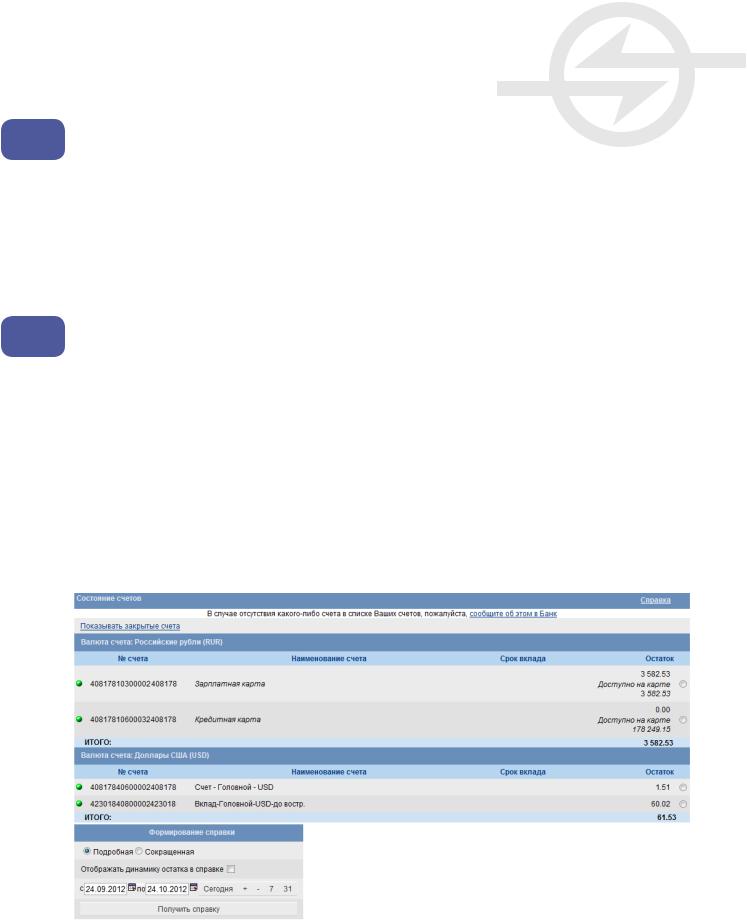
Инструкция по использованию Интернет-банка/4
1 Подключение к Интернет-банку
Вы можете подключиться к Интернет-банку любым из нижеприведенных способов1:
•в отделениях Банка;
•через банкоматы и терминалы самообслуживания Банка2;
•по телефону Службы клиентской поддержки Банка2.
2Просмотр состояния счетов и вкладов
Интернет-банк позволяет оперативно и в любое время получить информацию о состоянии Ваших счетов.
Для того чтобы посмотреть информацию по счетам или вкладам, открытым в Банке, перейдите в раздел «Состояние счетов», открыв одноименный пункт меню Системы. На открытой странице отобразится список Ваших счетов, сгруппированных по валюте счета. Каждая строка соответствует одномусчетуи содержит его номер, наименование и остаток.
1 Если Вы заключили с Банком договор на комплексное банковское обслуживание или договор о выпуске и обслуживании кредитных банковских карт, Вы автоматически получаете Стандартный тип доступа к Интернет-банку.
2 Способ подключения доступен только для владельцев Информационного типа доступа к системе.
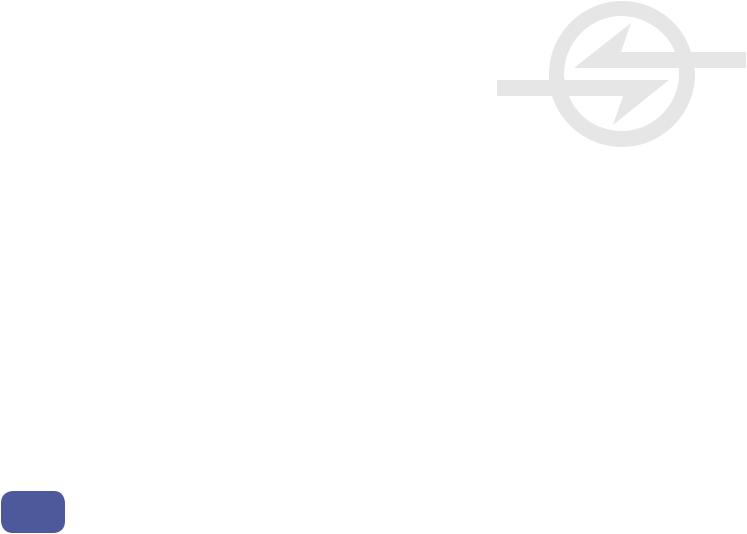
Инструкция по использованию Интернет-банка/5
Внижней части страницы отображена форма с возможностью выбора необходимых параметров для получения справки по Вашим счетам из списка. Для того чтобы сформировать подробную или сокращенную справку по выбранному счету, необходимо поставить отметку напротив него (справа от поля «остаток»), а также определить тип справки (предоставляется возможность формирования подробной либо сокращенной справки). Помимо этого, Вы можете выбрать параметр «Отображать динамику остатка в справке».
Вподробной справке по счету Вы найдете:
•даты операций по счету;
•даты операций по карте (если операция проводилась с использованием карты);
•описание операций;
•суммы операций;
•реквизиты Ваших счетов.
3Просмотр балансов банковских карт и истории операций по ним
Информация по Вашим банковским картам представлена в пункте меню «Банковские карты».
Карты сгруппированы по валютам соответствующихим счетов. По каждой карте можно сформировать выписку за интересующий Вас период времени и получить полную информацию о движении денежных средств на счетах, лимите счета, остатках, доступных средствах и др.
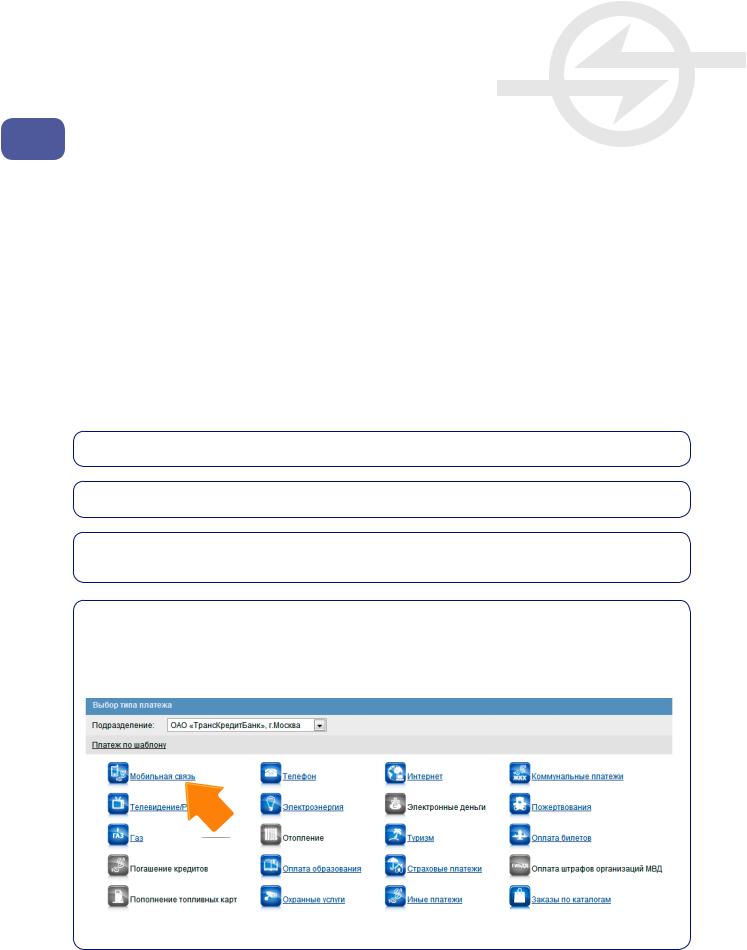
Инструкция по использованию Интернет-банка/6
4Оплата услуг мобильной связи, Интернета, ЖКХ и других коммерческихуслуг
Оплатить телефон, Интернет, а также другие услуги Вы можете в разделе «Оплата услуг» пункта меню «Платежи и переводы».
Дляосуществленияплатежа(напримереоплатымобильноготелефона)Вамнеобходимо выбрать способ, с помощью которого можно оплатить услугу: с использованием созданного и сохраненного Вами ранее шаблона (при его наличии) или без шаблона. Для каждого варианта необходимо совершить свою последовательность действий.
Платеж без использования шаблона
Шаг 1. Зайдите в раздел «Платежи».
Шаг 2. Выберите необходимый тип платежа.
Шаг 3. Выберите необходимое подразделение — принадлежность поставщика услуг к городу (подразделению Банка), в котором он находится.
Шаг 4. Выберите пункт «Мобильная связь». При выборе типа платежа Вы будете переадресованы на страницу со списками поставщиков услуг (также Вы можете осуществить поиск получателя платежа по первым буквам его названия).

Инструкция по использованию Интернет-банка/7
Шаг 5. ВыберитеинтересующегоВаспоставщикауслугизпредложенногосписка.
После выбора получателя платежа откроется форма платежа. Шаг 6. Заполните форму, используя следующие рекомендации:
•Поле«Счетдлясписания»—выберитесчет,скоторогоВыхотитепроизвести оплату услуги;
•Поле «Сумма платежа» — укажите сумму, которую Вы хотите перечислить в счет оплаты услуги;
•Поле «Номер телефона» — введите номер мобильного телефона, 10 цифр (без восьмерки).
Шаг 7. После заполнения формы нажмите кнопку «Далее». Откроется форма подтверждения оплаты. Проверьте параметры платежа и подтвердите их с помощью ввода одноразового пароля (четырехзначного кода), отправленного на Ваш мобильный телефон.
Шаг 8. Нажмите кнопку «Подтвердить».
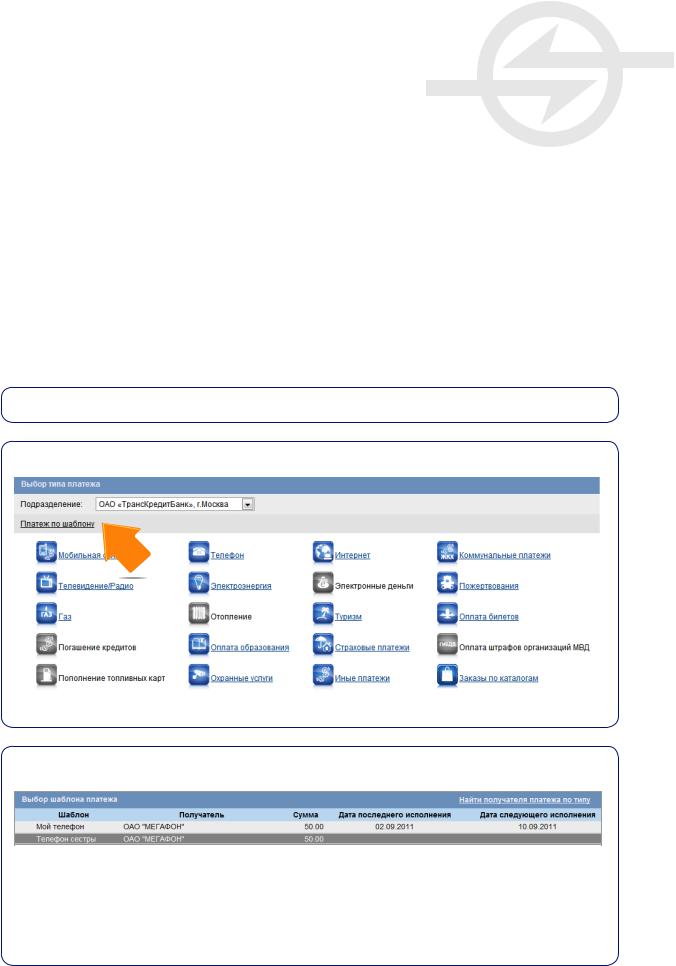
Инструкция по использованию Интернет-банка/8
Параметры совершаемого платежа Вы можете также сохранить как шаблон (см. стр. 9) для дальнейшего использования. Придумайте и укажите в поле «Сохранитькакшаблон»названиешаблона.Такимобразом,Вынетолькопроведетеоперацию, но и сохраните шаблон.
В случае необходимости Вы можете отложить платеж, нажав на ссылку «Отложить проведение операции» в конце формы. Тогда заполненное Вами заявление не будет отправлено в Банк на исполнение, но будет сохранено в статусе «Отложено» в общем списке раздела «История заявлений» (поручений) для дальнейшей работы с ним. В этом случае Вы можете в любой момент скорректировать данное заявление и отправить его в Банк на исполнение.
Платеж по шаблону
Шаг 1. Зайдите в раздел «Платежи».
Шаг 2. Перейдите по ссылке «Платеж по шаблону».
Шаг 3. Выберите необходимый шаблон из списка.
Откроется форма, заполненная данными из ранее сохраненного Вами шаблона. Проверьте реквизиты и, при необходимости, скорректируйте сумму платежа. Далее следуйте по сценарию, аналогичному описанному при совершении платежа без шаблона.
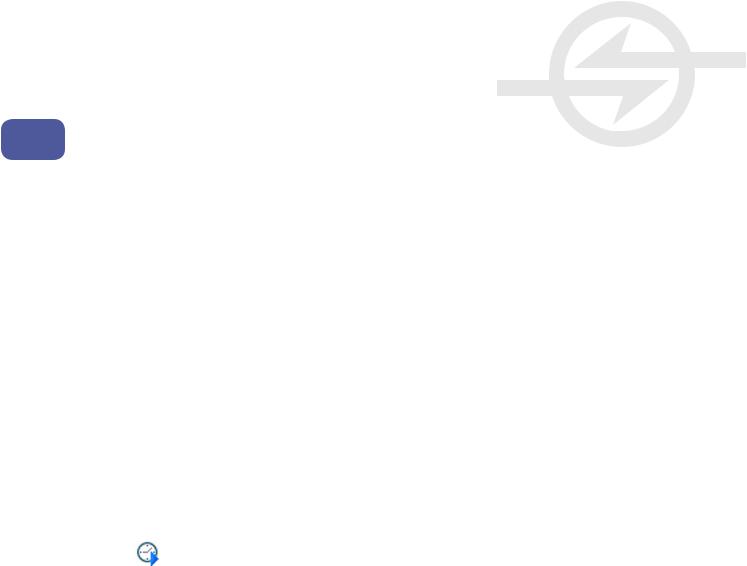
Инструкция по использованию Интернет-банка/9
5Создание и управление шаблонами платежей
Для удобства совершения регулярно повторяющихся платежей и переводов предусмотрен механизм шаблонов. Создав шаблон однажды, Вам не придется вводить одни и те же реквизиты платежа в дальнейшем, например, для ежемесячной оплаты Вашего мобильного телефона или совершения какого-либо другого платежа/перевода.
Шаблон можно создать следующим образом:
•В процессе подтверждения платежа или перевода на странице ввода кода подтверждения операции. Для этого в форме подтверждения распоряжения Вам достаточно придумать и ввести в поле «Сохранить как шаблон» наименование нового шаблона. После нажатия кнопки «Подписать и отправить» или «Отложить» настроенный шаблон сохранится в списке шаблонов.
•В истории заявлений в пункте меню «Платежи и переводы» спомощью иконки (сохранить как шаблон), размещаемой рядом со списком поданных Вами
ранее заявлений. В открывшейся форме подтверждения необходимо указать название создаваемого шаблона и нажать на кнопку «Подтвердить».
Создание расписания периодическихплатежей и переводов
Вы можете задать расписание периодического или отложенного исполнения платежей за телефон, Интернет, ЖКХ или другие услуги, а также переводов между Вашими счетамиилинасчета,открытыевдругихбанках.Даннаявозможностьнетолькосэкономит Ваше время, но и поможет не пропустить необходимый ежемесячный платеж.
Приустановкерасписаниядлякакого-либосозданногоранееВамишаблонаплатежили переводпонемубудетавтоматическисформированиотправитсянаисполнениевБанк в соответствии с заданным Вами графиком.
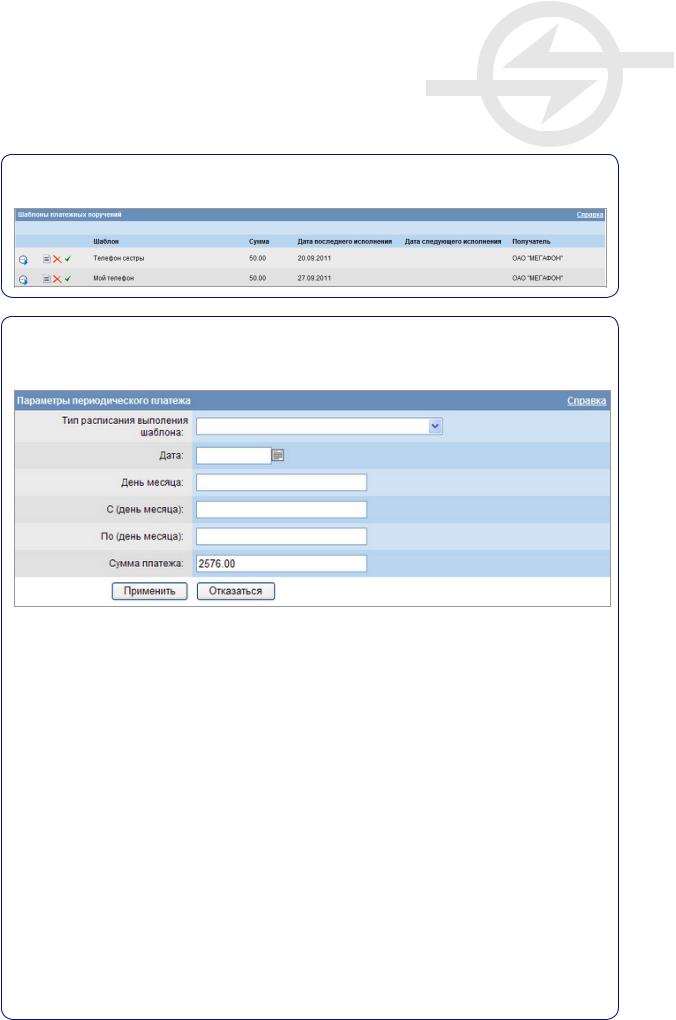
Инструкция по использованию Интернет-банка/10
Для создания расписания платежа или перевода:
Шаг 1. Зайдите в пункт меню «Платежи и переводы» и откройте раздел «Мои шаблоны». Откроется список всех Ваших шаблонов.
Шаг 2. ДляустановкирасписаниявыберитенеобходимыйВамшаблон.Дляэтого перейдите по иконке, размещенной рядом с наименованием шаблона. Откроется форма настройки расписания.
В открывшейся форме укажите следующую информацию:
Тип расписания выполнения шаблона — выберите тип исполнения платежа, исходя из Вашей потребности: исполнение платежа может проходить в фиксированную дату; ежемесячно,вфиксированныйдень;атакжеежемесячноилиединоразововзаданныйпериод. Дата — дата проведения платежа.
День месяца — число месяца, в которое будет производиться платеж (указывается при выбранном типе расписания «ежемесячно, в фиксированный день»).
С (день месяца) — начальная дата периода, в который требуется провести платеж (указывается при выбранном типе расписания «ежемесячно, единоразово, в заданный период»).
По (день месяца) — конечная дата периода, в который требуется проведение платежа (указывается при выбранном типе расписания «ежемесячно, единоразово, в заданный период»).
Сумма платежа — в поле автоматически установлена сумма, указанная в шаблоне. В случае необходимости Вы можете указать иную сумму.
СозданиерасписаниядляплатежейдоступнодляпользователейСтандартного и Расширенного типов доступа к Интернет-банку. Обратите внимание, что для установки расписания платежа или перевода у Вас должен быть предварительно создан шаблон этого платежа.
